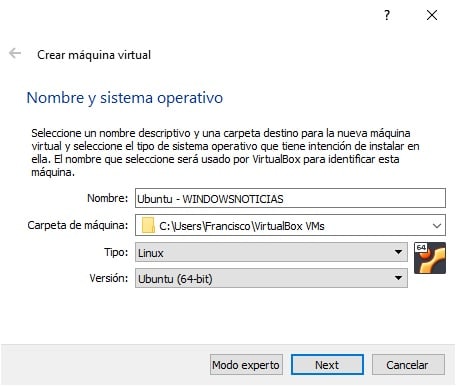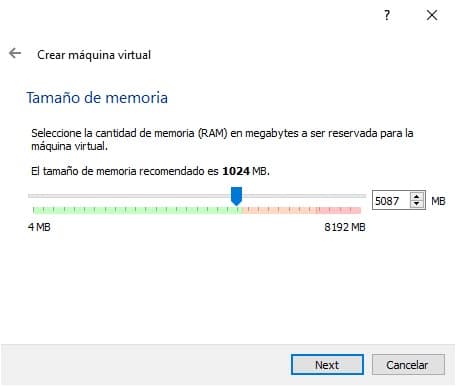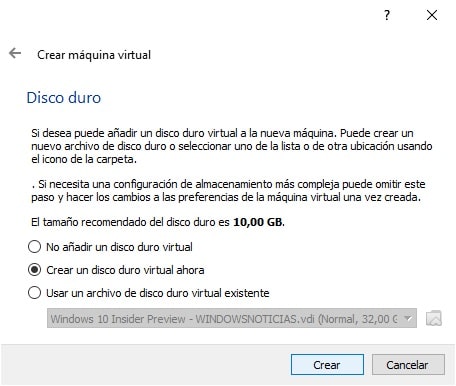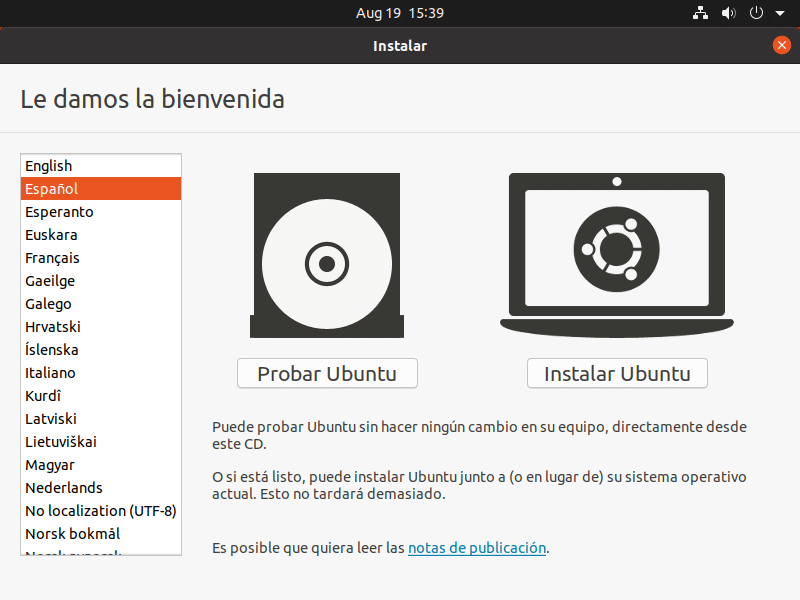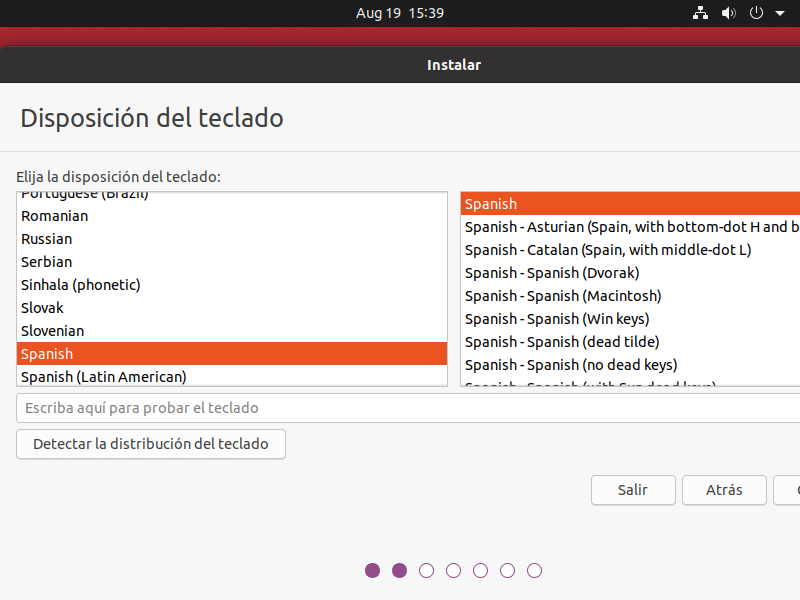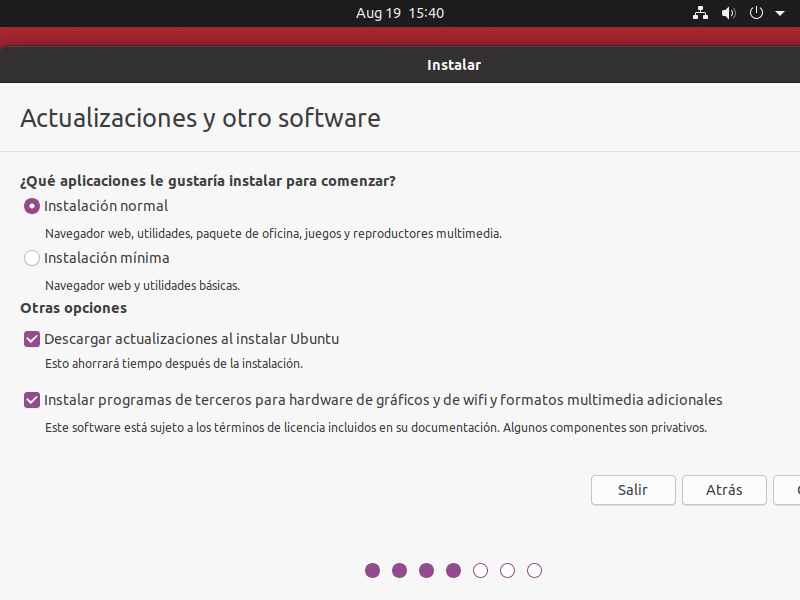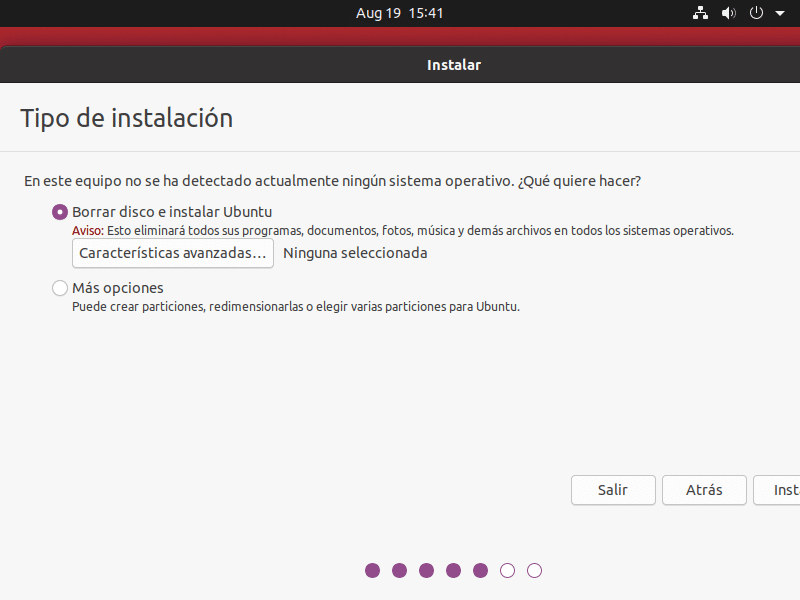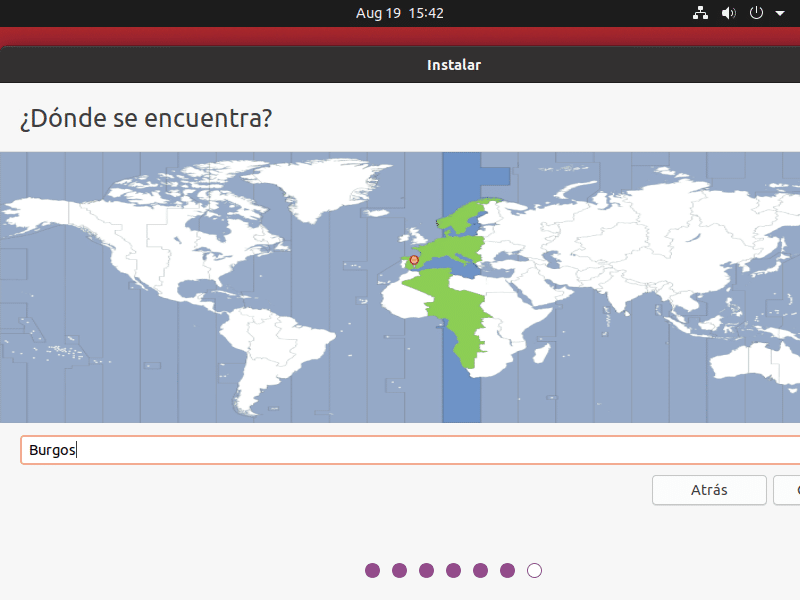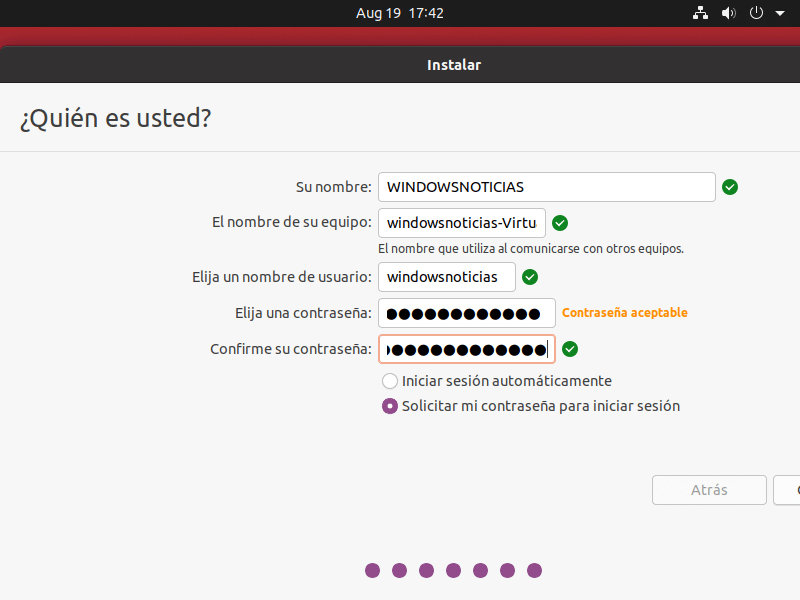ಪ್ರಸ್ತುತ, ವಿಂಡೋಸ್ ವಿಶ್ವಾದ್ಯಂತ ಹೆಚ್ಚು ಬಳಕೆಯಾಗುವ ಆಪರೇಟಿಂಗ್ ಸಿಸ್ಟಂಗಳಲ್ಲಿ ಒಂದಾಗಿದೆ, ಏಕೆಂದರೆ ಇದು ಸಾಮಾನ್ಯ ಜನರಿಂದ ಅತ್ಯಾಧುನಿಕ ಮತ್ತು ಶಿಫಾರಸು ಮಾಡಲ್ಪಟ್ಟಿದೆ. ಆದಾಗ್ಯೂ, ಈ ಆಪರೇಟಿಂಗ್ ಸಿಸ್ಟಮ್ನೊಂದಿಗೆ ಎಲ್ಲವನ್ನೂ ಮಾಡಲು ಸಾಧ್ಯವಿಲ್ಲ, ಇದು ಕೆಲವು ಆಶ್ಚರ್ಯಕ್ಕೆ ಕಾರಣವಾಗುತ್ತದೆ ಉಬುಂಟು ಅತ್ಯಂತ ಜನಪ್ರಿಯವಾಗಿರುವ ಲಿನಕ್ಸ್ನಂತಹ ಇತರ ವಿತರಣೆಗಳನ್ನು ಏಕೆ ಬಳಸಬಾರದು.
ಸ್ವಲ್ಪ ಹೆಚ್ಚು ಬೇಡಿಕೆಯಿರುವ ಬಳಕೆದಾರರಿಗೆ, ಆದರ್ಶ ವಿಂಡೋಸ್ ಮತ್ತು ಉಬುಂಟುನೊಂದಿಗೆ ಡ್ಯುಯಲ್ ಬೂಟ್ ಅನ್ನು ಕಾನ್ಫಿಗರ್ ಮಾಡಿ, ನೀವು ಕಂಪ್ಯೂಟರ್ ಅನ್ನು ಪ್ರಾರಂಭಿಸುವಾಗ ಯಾವ ಆಪರೇಟಿಂಗ್ ಸಿಸ್ಟಮ್ ಅನ್ನು ಆರಿಸಬೇಕೆಂದು ನೀವು ಆಶ್ಚರ್ಯ ಪಡುತ್ತೀರಿ, ಆದರೆ ಹೆಚ್ಚು ಅಗತ್ಯವಿಲ್ಲದ ಅಥವಾ ತಮ್ಮ ಕಂಪ್ಯೂಟರ್ಗಳಲ್ಲಿ ಮಾತ್ರ ಪ್ರಯೋಗ ಮಾಡಲು ಬಯಸುವ ಬಳಕೆದಾರರಿಗೆ, ವರ್ಚುವಲ್ಬಾಕ್ಸ್ನೊಂದಿಗೆ ಅನುಕರಿಸಿದ ಪರಿಸರವಾದ್ದರಿಂದ ನಿಮ್ಮ ಕಂಪ್ಯೂಟರ್ ಯಾವುದೇ ಅಪಾಯಕ್ಕೆ ಒಳಗಾಗದಂತಹ ವರ್ಚುವಲ್ ಯಂತ್ರವನ್ನು ಬಳಸುವುದು ಉತ್ತಮ..
ಆದ್ದರಿಂದ ನೀವು ವಿಂಡೋಸ್ನಲ್ಲಿ ವರ್ಚುವಲ್ಬಾಕ್ಸ್ ವರ್ಚುವಲ್ ಯಂತ್ರವನ್ನು ಬಳಸಿಕೊಂಡು ಉಬುಂಟು ಅನ್ನು ಸ್ಥಾಪಿಸಬಹುದು
ಪೂರ್ವ-ಡೌನ್ಲೋಡ್ಗಳು ಮತ್ತು ಅನುಸ್ಥಾಪನೆಯ ಅವಶ್ಯಕತೆಗಳು
ಮೊದಲನೆಯದಾಗಿ, ಅನುಸ್ಥಾಪನೆಯನ್ನು ನಿರ್ವಹಿಸಲು, ಕೆಲವು ಫೈಲ್ಗಳನ್ನು ನೀವು ಹೊಂದಿಲ್ಲದಿದ್ದರೆ ಅವುಗಳನ್ನು ಪಡೆಯಲು ನಿಮಗೆ ಮೊದಲು ಸಕ್ರಿಯ ಇಂಟರ್ನೆಟ್ ಸಂಪರ್ಕದ ಅಗತ್ಯವಿದೆ. ಮೊದಲನೆಯದಾಗಿ, ನಿಮಗೆ ಅಗತ್ಯವಿರುತ್ತದೆ ನಿಮ್ಮ ಕಂಪ್ಯೂಟರ್ನಲ್ಲಿ ವರ್ಚುವಲ್ಬಾಕ್ಸ್ ಪ್ರೋಗ್ರಾಂ ಅನ್ನು ಡೌನ್ಲೋಡ್ ಮಾಡಿ ಮತ್ತು ಸ್ಥಾಪಿಸಿ. ಈ ಡೌನ್ಲೋಡ್ ತುಂಬಾ ಸರಳವಾಗಿದೆ ಮತ್ತು ಇದನ್ನು ನೇರವಾಗಿ ಮಾಡಬಹುದು ಅದರ ಅಧಿಕೃತ ವೆಬ್ಸೈಟ್, ನಿಮಗೆ ಅಗತ್ಯವಿದ್ದರೆ ನಾವು ಸಹ ಹೊಂದಿದ್ದೇವೆ ಕಾರ್ಯಕ್ರಮದ ಬಗ್ಗೆ ಹೆಚ್ಚಿನ ದಸ್ತಾವೇಜನ್ನು ಮತ್ತು ವಿವರಣೆಗಳು.

ಇದನ್ನು ಮಾಡಿದ ನಂತರ, ನಿಮಗೆ ಸಹ ಅಗತ್ಯವಿರುತ್ತದೆ ಇತ್ತೀಚಿನ ಉಬುಂಟು ಆವೃತ್ತಿಯ ಐಎಸ್ಒ ಫೈಲ್ ಲಭ್ಯವಿದೆ. ಈ ಸಂದರ್ಭದಲ್ಲಿ, ಉಬುಂಟು ಆಪರೇಟಿಂಗ್ ಸಿಸ್ಟಂನ ಬಳಕೆ ಹೆಚ್ಚಿನ ಸಂದರ್ಭಗಳಲ್ಲಿ ಉಚಿತವಾದ್ದರಿಂದ ಹೇಳಿದ ಫೈಲ್ ಪಡೆಯುವುದು ಉಚಿತ. ಈ ಕಾರಣಕ್ಕಾಗಿ, ನೀವು ಮಾತ್ರ ಮಾಡಬೇಕಾಗುತ್ತದೆ ಗೆ ಹೋಗಿ ನಿಮ್ಮ ಅಧಿಕೃತ ಡೌನ್ಲೋಡ್ ವೆಬ್ಸೈಟ್ ಇತ್ತೀಚಿನ ಆವೃತ್ತಿಯನ್ನು ಡಿಸ್ಕ್ ಚಿತ್ರವಾಗಿ ಪಡೆಯಲು ಮತ್ತು ಪ್ರಶ್ನೆಯಲ್ಲಿರುವ ಡೌನ್ಲೋಡ್ ಪೂರ್ಣಗೊಳ್ಳುವವರೆಗೆ ಕಾಯಿರಿ.

ಉಬುಂಟು ಸ್ಥಾಪಿಸಲು ವರ್ಚುವಲ್ ಯಂತ್ರವನ್ನು ರಚಿಸಿ
ನಿಮ್ಮ ಕಂಪ್ಯೂಟರ್ನಲ್ಲಿ ವರ್ಚುವಲ್ಬಾಕ್ಸ್ ಅನ್ನು ಒಮ್ಮೆ ಸ್ಥಾಪಿಸಿದ ನಂತರ ಮತ್ತು ಅನುಗುಣವಾದ ಫೈಲ್ಗಳನ್ನು ಡೌನ್ಲೋಡ್ ಮಾಡಿದ ನಂತರ, ಆಪರೇಟಿಂಗ್ ಸಿಸ್ಟಮ್ ಅನ್ನು ಸ್ಥಾಪಿಸುವ ಹೊಸ ವರ್ಚುವಲ್ ಯಂತ್ರವನ್ನು ರಚಿಸಲು ಮುಂದುವರಿಯಲು ನೀವು ಅದನ್ನು ತೆರೆಯಬೇಕಾಗುತ್ತದೆ. ಇದಕ್ಕಾಗಿ, ನೀವು ಮಾಡಬೇಕಾಗುತ್ತದೆ ಪ್ರೋಗ್ರಾಂನ ಮೇಲ್ಭಾಗದಲ್ಲಿರುವ "ಹೊಸ" ಆಯ್ಕೆಯನ್ನು ಆರಿಸಿ ತದನಂತರ ಮಾಂತ್ರಿಕ ತೆರೆಯುತ್ತದೆ, ಇದರಲ್ಲಿ ನೀವು ಹಂತ ಹಂತವಾಗಿ ವರ್ಚುವಲ್ ಯಂತ್ರದ ಬಗ್ಗೆ ಕೆಲವು ನಿಯತಾಂಕಗಳನ್ನು ಭರ್ತಿ ಮಾಡಬೇಕಾಗುತ್ತದೆ:
- ಹೆಸರು ಮತ್ತು ಆಪರೇಟಿಂಗ್ ಸಿಸ್ಟಮ್- ವರ್ಚುವಲ್ ಯಂತ್ರವನ್ನು ನಿಮಗೆ ಬೇಕಾದುದನ್ನು ಹೆಸರಿಸಿ ಆದ್ದರಿಂದ ನೀವು ಅದನ್ನು ನಂತರ ಗುರುತಿಸಬಹುದು. ನೀವು ಬಯಸಿದರೆ ನೀವು ಸ್ಥಳವನ್ನು ಸಹ ಬದಲಾಯಿಸಬಹುದು, ಆದರೆ ನೀವು ಪ್ರಕಾರವಾಗಿ ಆಯ್ಕೆ ಮಾಡಬೇಕು ಲಿನಕ್ಸ್ ಮತ್ತು, ಆವೃತ್ತಿ ವಿಭಾಗದಲ್ಲಿ, ಆಯ್ಕೆಮಾಡಿ ಉಬುಂಟು ಐಎಸ್ಒ ಫೈಲ್ ಅನ್ನು ಡೌನ್ಲೋಡ್ ಮಾಡುವಾಗ ನೀವು ಆಯ್ಕೆ ಮಾಡಿದ ಆರ್ಕಿಟೆಕ್ಚರ್ (32 ಅಥವಾ 64 ಬಿಟ್ಗಳು) ಜೊತೆಗೆ.
- ಮೆಮೊರಿ ಗಾತ್ರ: ವರ್ಚುವಲ್ ಯಂತ್ರವು ಕಾರ್ಯನಿರ್ವಹಿಸಲು ನೀವು ನಿಯೋಜಿಸಲು ಬಯಸುವ RAM ನ ಪ್ರಮಾಣವನ್ನು ನೀವು ಆರಿಸಬೇಕಾಗುತ್ತದೆ. ಕಂಪ್ಯೂಟರ್ ಮತ್ತು ವರ್ಚುವಲ್ ಯಂತ್ರವನ್ನು ಸಾಮಾನ್ಯವಾಗಿ ಬಳಸಬಹುದಾದ ರೀತಿಯಲ್ಲಿ, ಲಭ್ಯವಿರುವ ಅರ್ಧದಷ್ಟು ಮೆಮೊರಿಯನ್ನು ಆರಿಸುವುದು ಹೆಚ್ಚಿನ ಸಂದರ್ಭಗಳಲ್ಲಿ ಅತ್ಯುತ್ತಮ ಕಾರ್ಯಕ್ಷಮತೆಯನ್ನು ಪಡೆಯುವ ಆದರ್ಶವಾಗಿದ್ದರೂ, ಕನಿಷ್ಠ ನೀವು ಉಬುಂಟು ಕೆಲಸ ಮಾಡಲು 4 ಜಿಬಿಯನ್ನು ಆರಿಸಬೇಕಾಗುತ್ತದೆ.
- ಹಾರ್ಡ್ ಡಿಸ್ಕ್: ಮೊದಲ ಭಾಗದಲ್ಲಿ, ನೀವು ಆಯ್ಕೆಯನ್ನು ಆರಿಸಬೇಕು ಈಗ ವರ್ಚುವಲ್ ಹಾರ್ಡ್ ಡ್ರೈವ್ ರಚಿಸಿ ನೀವು ಈಗಾಗಲೇ ಒಂದನ್ನು ಹೊಂದಿಲ್ಲದಿದ್ದರೆ. ನೀವು ಡೀಫಾಲ್ಟ್ ಆಯ್ಕೆಗಳನ್ನು ಬಿಡುವುದು ಉತ್ತಮ (ವಿಡಿಐ, ಕ್ರಿಯಾತ್ಮಕವಾಗಿ ಬುಕ್ ಮಾಡಲಾಗಿದೆ) ಮತ್ತು ಅದು, ನೀವು ಬಯಸಿದರೆ, ಡಿಸ್ಕ್ನ ಸಾಮರ್ಥ್ಯವನ್ನು ಅಥವಾ ಅದರ ಸ್ಥಳವನ್ನು ಬದಲಾಯಿಸಿ, ಏಕೆಂದರೆ ಅದನ್ನು ಸಿಸ್ಟಮ್ನಲ್ಲಿರುವ ಯಾವುದೇ ಫೈಲ್ನಂತೆ ಸಂಗ್ರಹಿಸಲಾಗುತ್ತದೆ.

ವರ್ಚುವಲ್ ಗಣಕದಲ್ಲಿ ಉಬುಂಟು ಸ್ಥಾಪಿಸಿ
ಹಿಂದಿನ ಹಂತಗಳು ಪೂರ್ಣಗೊಂಡ ನಂತರ, ನಿಮಗೆ ವರ್ಚುವಲ್ ಯಂತ್ರವನ್ನು ಯಾವುದೇ ತೊಂದರೆಯಿಲ್ಲದೆ ಪ್ರಾರಂಭಿಸಲು ಸಾಧ್ಯವಾಗುತ್ತದೆ. ಇದನ್ನು ಮಾಡಲು, ನೀವು ಅದರ ಮೇಲೆ ನಿಲ್ಲಬೇಕು ಮತ್ತು, ಮೇಲ್ಭಾಗದಲ್ಲಿರುವ ಮೆನುವಿನಲ್ಲಿ, "ಪ್ರಾರಂಭಿಸು" ಆಯ್ಕೆಮಾಡಿ. ಯಂತ್ರಕ್ಕಾಗಿ ವರ್ಚುವಲ್ ಬೂಟ್ ಡಿಸ್ಕ್ ಅನ್ನು ಆಯ್ಕೆ ಮಾಡಲು ಹೊಸ ವಿಂಡೋ ತೆರೆಯುತ್ತದೆ. ಇಲ್ಲಿ, ನೀವು ಮಾಡಬೇಕು ಫೋಲ್ಡರ್ ಐಕಾನ್ ಕ್ಲಿಕ್ ಮಾಡಿ ಮತ್ತು ಉಬುಂಟು ಅನುಸ್ಥಾಪನ ಪ್ರೋಗ್ರಾಂನೊಂದಿಗೆ ನೀವು ಡೌನ್ಲೋಡ್ ಮಾಡಿದ ಐಎಸ್ಒ ಫೈಲ್ಗಾಗಿ ನಿಮ್ಮ ಕಂಪ್ಯೂಟರ್ ಅನ್ನು ಹುಡುಕಿ, ಆದ್ದರಿಂದ ಅದನ್ನು ಅಲ್ಲಿಂದ ಪ್ರಾರಂಭಿಸಬಹುದು.

ಡಿಸ್ಕ್ ಅನ್ನು ಆಯ್ಕೆ ಮಾಡಿದ ನಂತರ, ವರ್ಚುವಲ್ ಯಂತ್ರವು ವರ್ಚುವಲ್ ಡಿಸ್ಕ್ ಡ್ರೈವ್ನಿಂದ ಬೂಟ್ ಆಗಲು ನೀವು ಕೆಲವು ನಿಮಿಷಗಳವರೆಗೆ ಕಾಯಬೇಕಾಗುತ್ತದೆ. ಅದರ ನಂತರ, ದಿ ಉಬುಂಟು ಅನುಸ್ಥಾಪನ ಪ್ರೋಗ್ರಾಂ, ಇದರಲ್ಲಿ ನೀವು ಹಂತಗಳನ್ನು ಮಾತ್ರ ಪೂರ್ಣಗೊಳಿಸಬೇಕಾಗುತ್ತದೆ ಆದ್ದರಿಂದ ಇದನ್ನು ವರ್ಚುವಲ್ ಯಂತ್ರದ ಡಿಸ್ಕ್ನಲ್ಲಿ ಸ್ಥಾಪಿಸಲಾಗಿದೆ ಮತ್ತು ಸರಿಯಾದ ಕಾರ್ಯಾಚರಣೆಯಲ್ಲಿದೆ.
ಇದನ್ನು ಮಾಡುವುದು ತುಂಬಾ ಸರಳವಾಗಿದೆ, ಏಕೆಂದರೆ ನೀವು ಮಾತ್ರ ಮಾಡಬೇಕಾಗುತ್ತದೆ ನೀವು ಕೇಳುತ್ತಿರುವ ಪ್ರಶ್ನೆಗಳಿಗೆ ಸ್ಥಾಪಿಸಲು ಮತ್ತು ಉತ್ತರಿಸಲು ಆಯ್ಕೆಯನ್ನು ಆರಿಸಿ ವರ್ಚುವಲ್ ಯಂತ್ರವನ್ನು ಕಾನ್ಫಿಗರ್ ಮಾಡಲು ಮಾಂತ್ರಿಕ ಸ್ವತಃ. ಈ ಪ್ರಕ್ರಿಯೆಯ ಕೆಲವು ಸೂಚಕ ಚಿತ್ರಗಳು ಇಲ್ಲಿವೆ, ಆದರೂ ನೀವು ಎಲ್ಲವನ್ನೂ ನಿಮ್ಮ ಇಚ್ to ೆಯಂತೆ ಕಾನ್ಫಿಗರ್ ಮಾಡಬಹುದು:

ಅನುಸ್ಥಾಪನೆಯ ಸಮಯದಲ್ಲಿ, ನೀವು ವರ್ಚುವಲ್ ಯಂತ್ರವನ್ನು ಕೆಲವು ಬಾರಿ ಮರುಪ್ರಾರಂಭಿಸಬೇಕಾಗುತ್ತದೆ, ಆದರೆ ಉಬುಂಟು ಅನುಸ್ಥಾಪನಾ ಮಾಂತ್ರಿಕ ಎಲ್ಲಾ ಸಮಯದಲ್ಲೂ ಅಗತ್ಯವಿದ್ದಲ್ಲಿ ಹೇಗೆ ಕಾರ್ಯನಿರ್ವಹಿಸಬೇಕು ಎಂದು ನಿಮಗೆ ತಿಳಿಸುತ್ತದೆ ಎಂದು ನೀವು ಖಚಿತವಾಗಿ ಹೇಳಬಹುದು. ಅದು ಪೂರ್ಣಗೊಂಡ ನಂತರ, ನೀವು ಬಯಸಿದಾಗಲೆಲ್ಲಾ ನಿಮ್ಮ ಉಬುಂಟು ವರ್ಚುವಲ್ ಯಂತ್ರವನ್ನು ವರ್ಚುವಲ್ಬಾಕ್ಸ್ನಲ್ಲಿ ಆನಂದಿಸಲು ನಿಮಗೆ ಸಾಧ್ಯವಾಗುತ್ತದೆ.